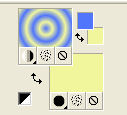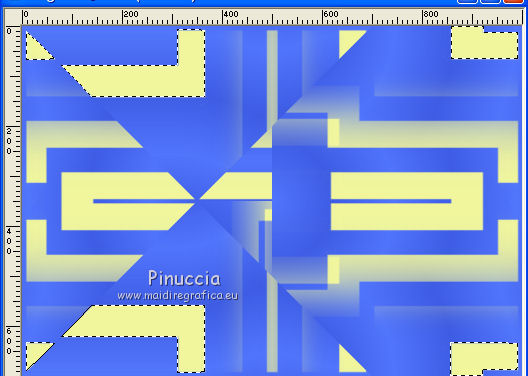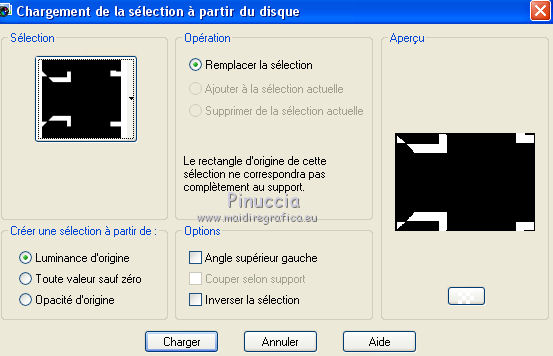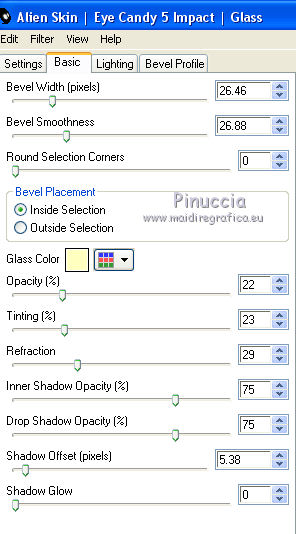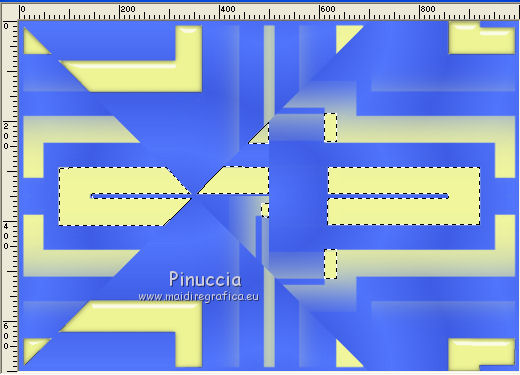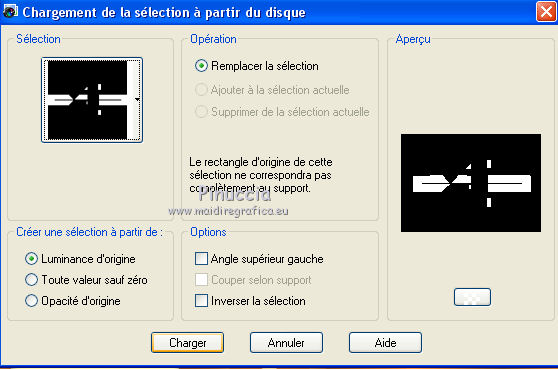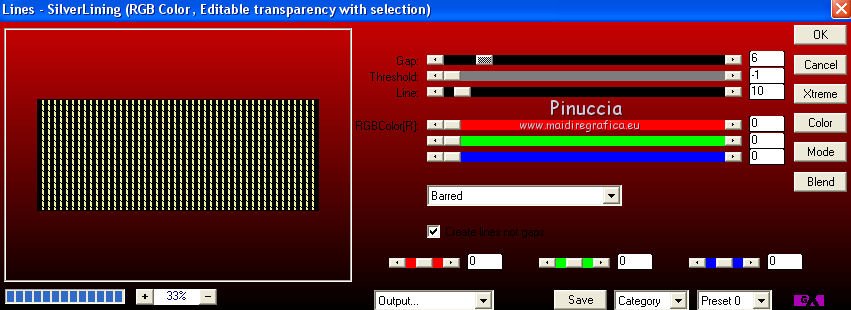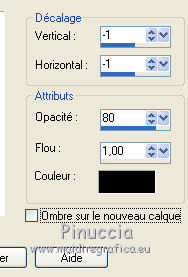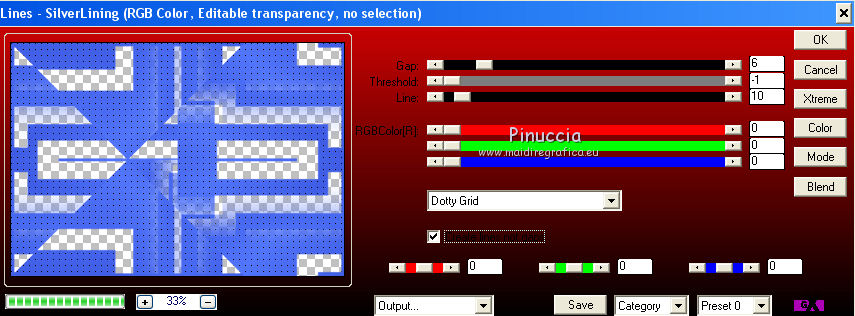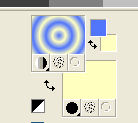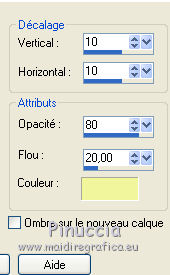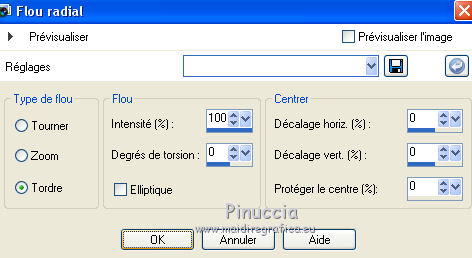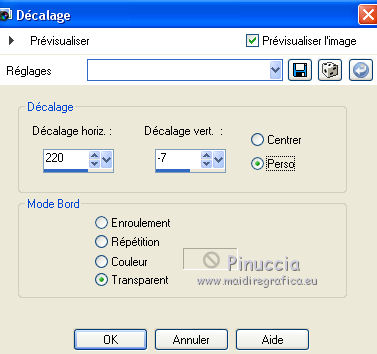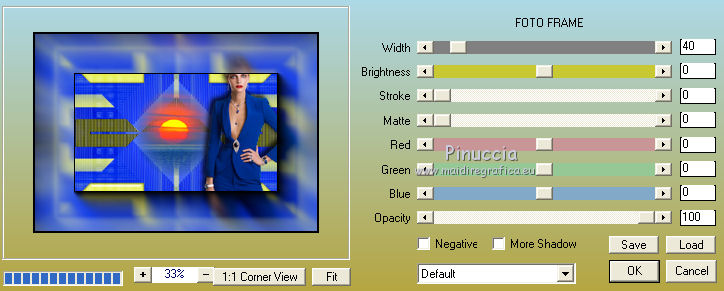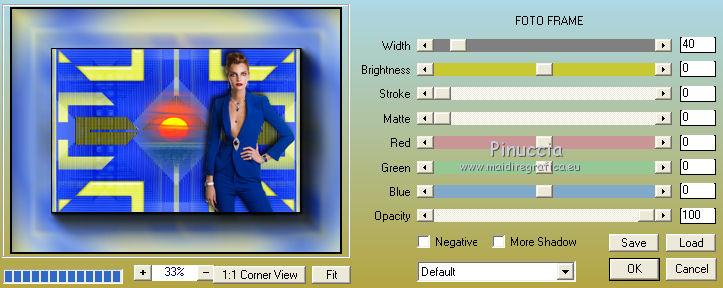|
THE SUN


Merci beaucoup Emilieta de ton invitation à traduire tes tutoriels en français.

Le tutoriel a été traduit avec PSPX7, mais il peut également être exécuté avec les autres versions.
Suivant la version utilisée, vous pouvez obtenir des résultats différents.
Depuis la version X4, la fonction Image>Miroir a été remplacée par Image>Renverser horizontalement,
et Image>Renverser avec Image>Renverser verticalement.
Dans les versions X5 et X6, les fonctions ont été améliorées par la mise à disposition du menu Objets.
Avec la nouvelle version X7, nous avons à nouveau Miroir/Retourner, mais avec nouvelles différences.
Consulter, si vouz voulez, mes notes ici
Certaines dénominations ont changées entre les versions de PSP.
Les plus frequentes dénominations utilisées:

traduction anglaise ici
Vos versions ici
Nécessaire pour réaliser ce tutoriel:
Matériel ici
Merci pour le tube Cady et pour un masque Cameron.
Le reste du matériel est de Emilieta.
(les liens des sites des tubeuses ici)
Modules Externes
consulter, si nécessaire, ma section de filtre ici
Filters Unlimited 2.0 - ici
Simple - Pizza Slice Mirror ici
FM Tile Tools - Saturation Emboss ici
AP 01 [Innovations] - Lines SilverLining ici
AAA Frames - Foto Frame ici
Alien Skin Eye Candy 5 Impact - Glass ici

N'hésitez pas à changer le mode mélange des calques et leur opacité selon les couleurs que vous utiliserez.
Dans les plus récentes versions de PSP, vous ne trouvez pas le dégradé d'avant plan/arrière plan ou Corel_06_029.
Vous pouvez utiliser le dégradé des versions antérieures.
Ici le dossier Dégradés de CorelX.
Ouvrir les masques dans PSP et les minimiser avec le reste du materiel.
1. Ouvrir une nouvelle image transparente 1000 x 700 pixels.
Placer en avant plan la couleur #5175fb.
et en arrière plan la couleur #3e5ce4.
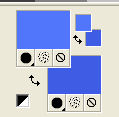
Préparer en avant plan un dégradé de premier plan/arrière plan, style Halo.
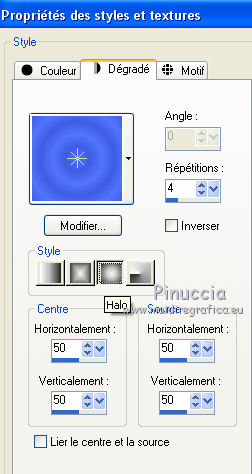
Remplir  l'image transparente du dégradé. l'image transparente du dégradé.
Effets>Effets de bords>Accentuer.
2. Calques>Nouveau calque de masque>A partir d'une image.
Ouvrir le menu deroulant sous la fenêtre d'origine et vous verrez la liste des images ouvertes.
Sélectionner le masque MaskCameron87.

Calques>Fusionner>Fusionner le groupe.
3. Effets>Effets d'image>Mosaïque sans jointures.

4. Effets>Modules Externes>Simple - Pizza Slice Mirror.
5. Placer en arrière plan la couleur #f0f59d.
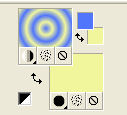
Calques>Nouveau calque raster.
Remplir  le calque avec la couleur #f0f59d. le calque avec la couleur #f0f59d.
Calques>Agencer>Placer en bas de la pile.
6. Rester positionner sur ce calque.
Activer l'outil Sélection au lasso 
et sélectionner les 4 angles comme ci-dessous.
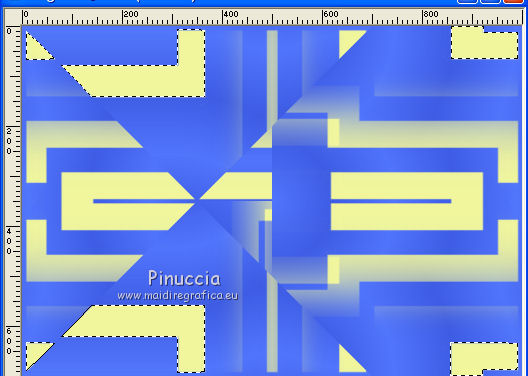
c'est plus amusant faire soi-même, mais si vous avez des difficultés à sélectionner,
vous pouvez utiliser les sélections que j'ai préparées et ajoutées au matériel
Sélections>Charger/Enregistrer une sélection>Charger à partir du disque.
Chercher et charger la sélection The sun 1.
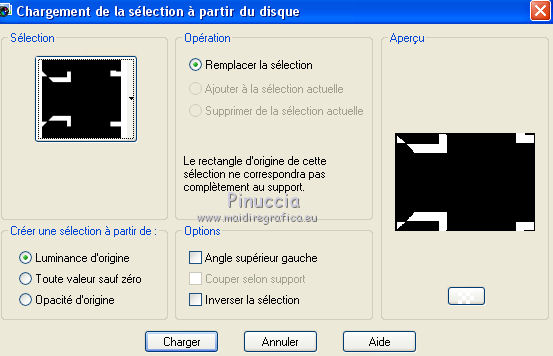
7. Effets>Modules Externes>Alien Skin Eye Candy 5 Impact - Glass.
Couleur d'avant plan.
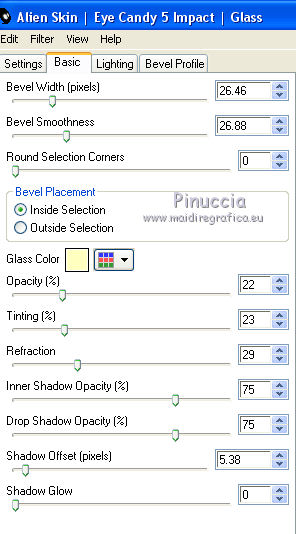
8. Effets>Effets 3D>Ombre portée, couleur #000000.

Répéter Ombre portée, vertical et horizontal -1.
Sélections>Désélectionner tout.
9. Activer l'outil Sélection au lasso 
et sélectionner la partie centrale (ne pas oublies les petites zones)
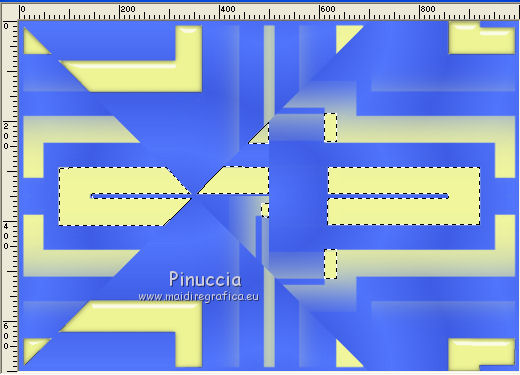
comme à l'étape 6, vous pouvez utiliser ma sélection:
Sélections>Charger/Enregistrer une sélection>Charger à partir du disque.
Chercher et charger la sélection The sun 2.
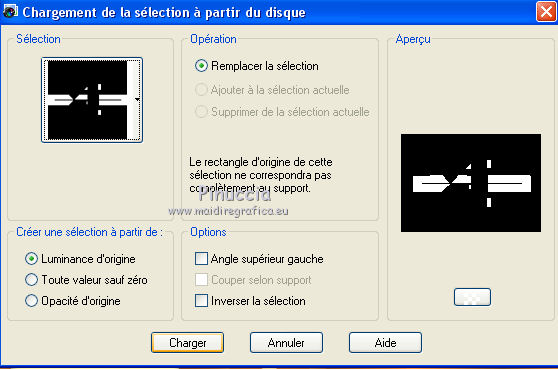
10. Effets>Modules Externes>AP 01 [Innovations] - Lines SilverLining.
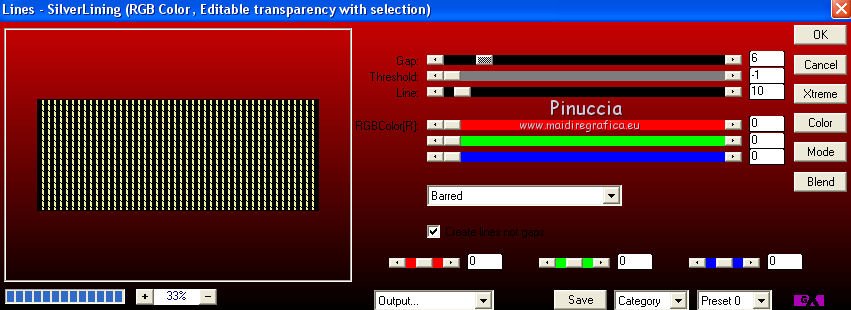
11. Effets>Effets 3D>Ombre portée, comme précédemment.
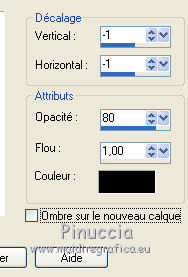
Répéter Ombre portée, en positif

12. Vous positionner sur le calque du haut du masque.
Effets>Modules Externes>AP 01 [Innovations] - Lines SilverLining.
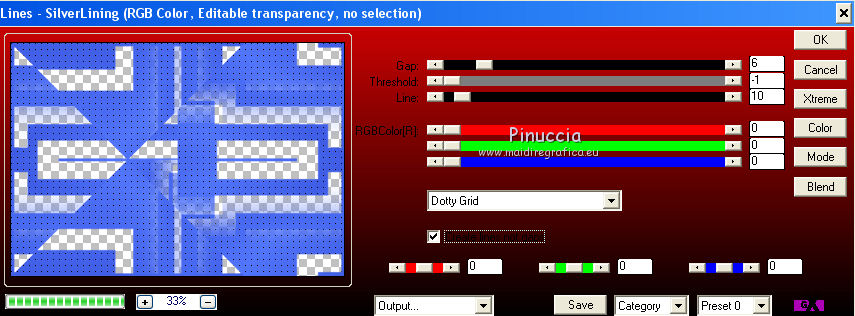
13. Calques>Fusionner>Calques visibles.
14. Effets>Effets de réflexion>Miroir rotatif.

15. Placer en arrière plan la couleur #ffffc0.
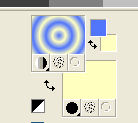
Calques>Nouveau calque raster.
Remplir  avec la couleur #ffffc0. avec la couleur #ffffc0.
16. Calques>Nouveau calque de masque>A partir d'une image.
Ouvrir le menu deroulant sous la fenêtre d'origine
et sélectionner le masque Lia-150 (inverser décoché).

Calques>Fusionner>Fusionner le groupe.
17. Effets>Effets de bords>Accentuer.
18. Effets>Effets 3D>Ombre portée, comme précédemment.
 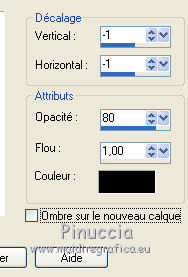
19. Effets>Modules Externes>FM Tile Tools - Saturation Emboss, par défaut.

Placer le calque en mode Assombrir.
Réglage>Netteté>Netteté.
20. Ouvrir le tube du paysage, effacer le watermark et Édition>Copier.
Revenir sur votre travail et Édition>Coller comme nouveau calque.
Calques>Dupliquer.
Effets>Modules Externes>FM Tile Tools - Saturation Emboss, par défaut.
21. Calques>Fusionner>Calques visibles.
22. Image>Redimensionner, à 85%, redimensionner tous les calques coché.
23. Placer en arrière plan la couleur #f0f59d.
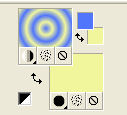
Image>Ajouter des bordures, 2 pixels, symétrique, avec la couleur d'arrière plan #f0f59d.
24. Calques>Dupliquer.
Image>Redimensionner, à 85%, redimensionner tous les calques décoché.
25. Effets>Effets 3D>Ombre portée, couleur d'arrière plan #f0f59d.
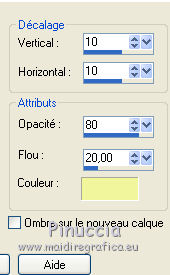
Répéter Ombre portée, vertical et horizontal -10.
26. Vous positionner sur le calque du bas de la pile.
Réglage>Flou>Flou radial.
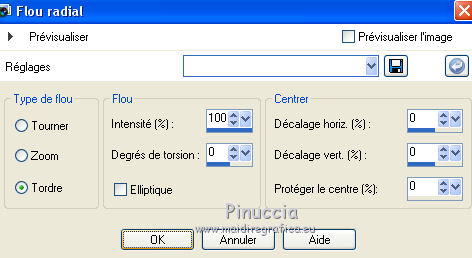
Effets>Effets de bords>Accentuer.
27. Calques>Fusionner>Calques visibles.
28. Ouvrir le tube de la femme, effacer le watermark, et Édition>Copier.
Revenir sur votre travail et Édition>Coller comme nouveau calque.
Image>Redimensionner, à 70%, redimensionner tous les calques décoché.
Image>Miroir.
29. Effets>Effets d'image>Décalage.
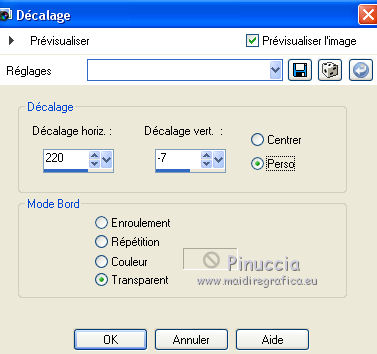
30. Effets>Effets 3D>Ombre portée, couleur noire #000000.

31. Signer votre travail sur un nouveau calque.
Calques>Fusionner>Calques visibles.
32. Effets>Modules Externes>AAA Frames - Foto Frame.
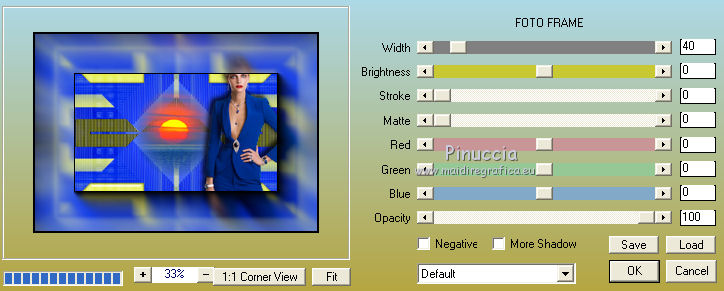
33. Image>Ajouter des bordures, 2 pixels, symétrique, couleur d'arrière plan f0f59d.
Image>Ajouter des bordures, 10 pixels, symétrique, couleur #ffffff.
34. Activer l'outil Baguette magique 
et cliquer sur le bord blanc pour le sélectionner.
Remplir  la sélection du dégradé (maintenant blue et jaune) la sélection du dégradé (maintenant blue et jaune)
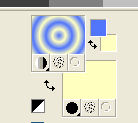
Sélections>Désélectionner tout.
35. Image>Ajouter des bordures, 2 pixels, symétrique, couleur d'arrière plan #f0f59d.
Image>Ajouter des bordures, 55 pixels, symétrique, couleur blanche.
Selectionner le bord blanc avec la baguette magique 
et remplir  la sélection du dégradé. la sélection du dégradé.
Sélections>Désélectionner tout.
36. Effets>Modules Externes>AAA Frames - Foto Frame, comme précédemment.
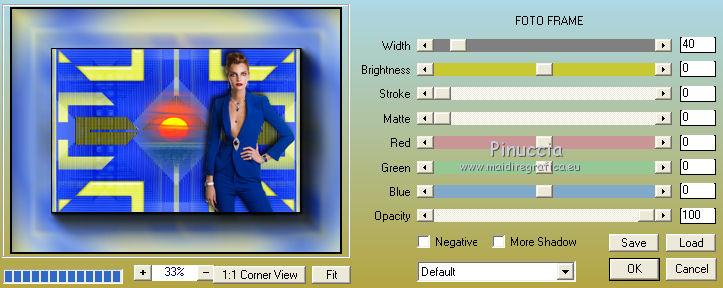
37. Image>Ajouter des bordures, 2 pixels, symétrique, avec la couleur blue d'avant plan.
38. Enregistrer en jpg.
Version avec tubes de Stephane et Devilinside


Si vous avez des problèmes, ou des doutes, ou vous trouvez un link modifié, ou seulement pour me dire que ce tutoriel vous a plu, vous pouvez m'écrire.
20 Juillet 2019
|






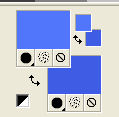
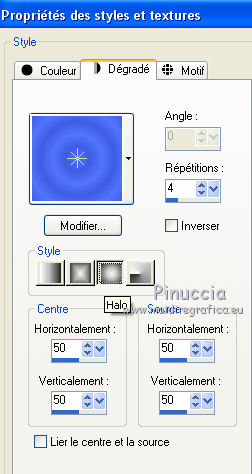
 l'image transparente du dégradé.
l'image transparente du dégradé.